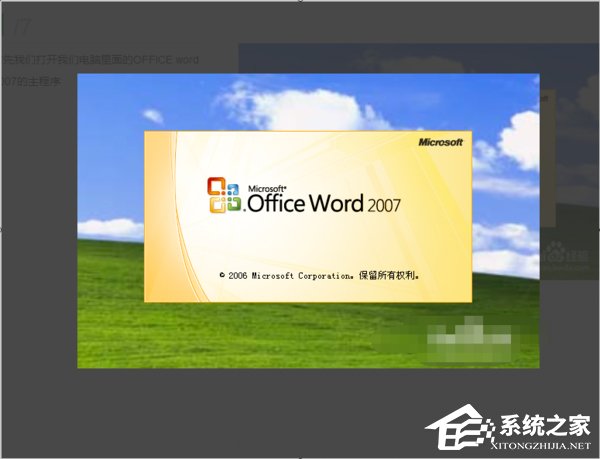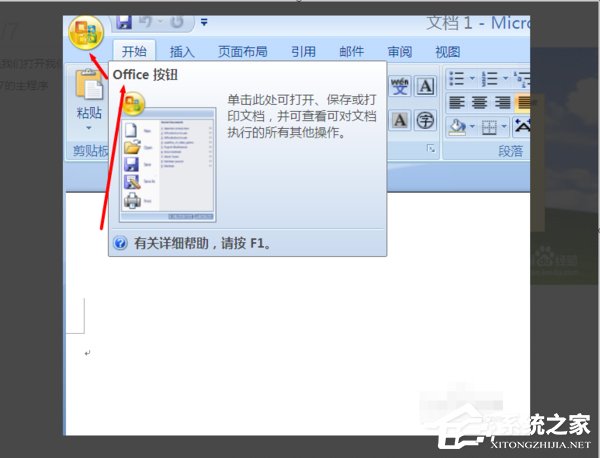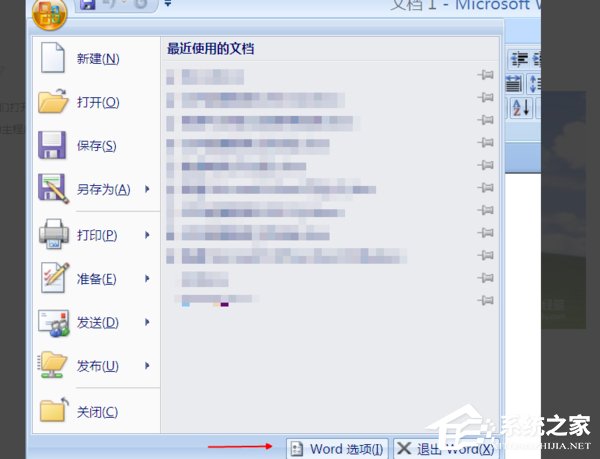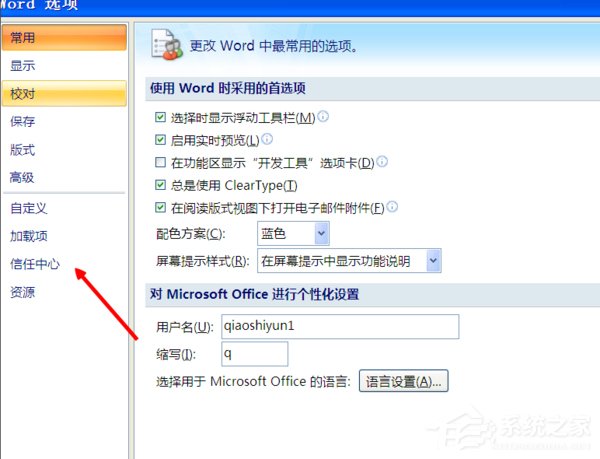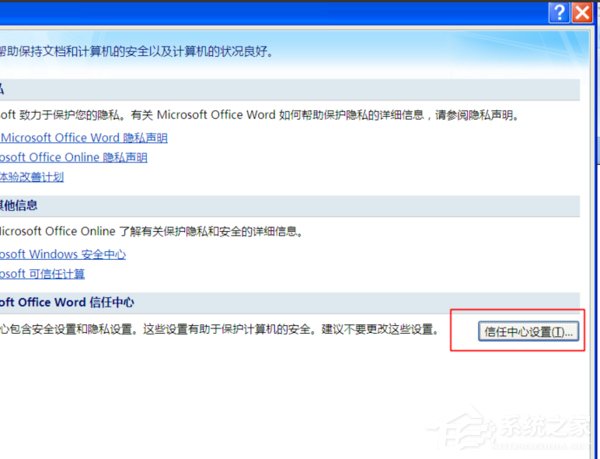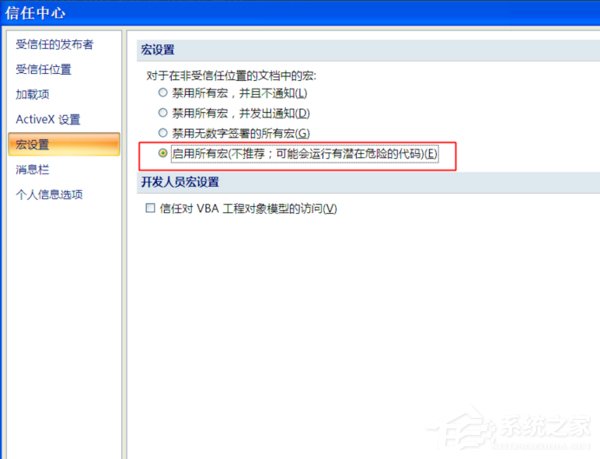Office2007怎么启用宏?宏启用方法分享 |
您所在的位置:网站首页 › 有office2003怎么安装office2007 › Office2007怎么启用宏?宏启用方法分享 |
Office2007怎么启用宏?宏启用方法分享
|
当前位置:系统之家 > 系统教程 > Office2007怎么启用宏?
Office2007怎么启用宏?宏启用方法分享
时间:2019-09-02 16:15:41 作者:jiayuan 来源:系统之家 1. 扫描二维码随时看资讯 2. 请使用手机浏览器访问: https://m.xitongzhijia.net/xtjc/20190902/163043.html 手机查看 评论 反馈  工作总结PPT模板 海量资源 竞聘述职PPT模板 每日更新 企业培训PPT模板 风格多样 教学课件PPT模板 任意下载和Office2003相比,Office2007的安全级别有所提高,这也导致了宏必须手动启用,否则每次打开文件后都会被自动禁用。那么问题出现了,Office2007中的宏该如何启用呢?下面小编就来分享一种在Office2007中启用宏的方法,感兴趣的朋友不妨来了解一下。 方法步骤 首先打开电脑里面的Office Word 2007的主程序;
然后就直接来到Word的主页面上来;
把鼠标放在左上角上边,就会看到Office按钮的选项卡;
点击Office按钮之后,点击下边的Word选项;
在左侧找到信任中心的选项卡;
切换到信用中心之后,点击右侧信任中心设置按钮;
最后,点击下边启动所有的宏并点击确定即可。
Win7 Office2007自动配置安装解决方法详解 下一篇 > Office2013宏启用方法分享 相关教程 Office2007安装出错怎么办?安装出错原因及解... office 2007中Excel怎么同时显示两个窗口 Word2007每次打开都要配置解决方法 office2007安装过程出错1327怎么办? Win10系统怎么安装Office2007?Win10系统安装... Office2007更新后无法使用解决方法分享 Win7 Office2007自动配置安装解决方法详解 如何激活Office2007?Office2007激活教程 office2007免费完整版在哪下载?附安装方法 office 2007停止更新怎么办?office 2007停止...
Office怎么安装到d盘?Office默认安装在c盘怎么改到d盘 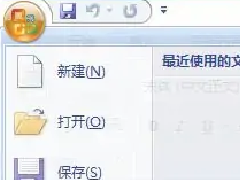
Office怎么改用户名?Office右上角账户名怎么改? 
Office365和Office2021有何区别?Office365和2021的区别介绍 
Excel表格如何导出高清图片?Excel表格怎么保存更高清的图片教学 发表评论共0条  没有更多评论了
没有更多评论了
评论就这些咯,让大家也知道你的独特见解 立即评论以上留言仅代表用户个人观点,不代表系统之家立场 |
【本文地址】
今日新闻 |
推荐新闻 |